Современная цифровая фотография очень сильно связана с программами обработки изображений. Порой, как раз фоторедактор и создает именно ту фотографию, которую мы в конечном итоге считаем работой фотографа.

RAW converter
Современная цифровая фотография коварна, порой она превращается в обычные математические ухищрения, о которых я уже писал в статьях ‘Субпиксели’, ‘Гигапиксели’, ‘JPEG‘, ‘Хитрости с RAW‘ и ‘Настройка RAW‘. Любая фотография, снятая в так называемом сыром формате – RAW, для сдачи в печать или просмотра на компьютере должна быть сконвертирована (преобразована) в более простой формат с однозначным представлением данных. Обычно такую программу называют RAW converter (‘рав-конвертер’). Таких конвертеров существует просто огромное множество, но, в связи со спецификой raw файлов каждой отдельно взятой камеры, конвертеры порой не могут воссоздать “правильную” фотографию из этих сырых данных. Часто говорят, что для наилучшего результата нужно использовать исключительно “родное ПО”, которое порой идет в комплекте с камерой.
Ниже описан мой эксперимент, который сможет повторить каждый. Суть эксперимента очень проста – нужно сконвертировать один и тот же raw-файл разными конвертерами и посмотреть, что получится :) Фотография из эксперимента снята на Nikon Nikkor-S.C Auto 1:1.4 f=50mm, я специально выбрал объектив без контактов микропроцессора, чтобы исключить любое специфическое улучшение изображения конвертером с помощью исправления недостатков объектива из базы данных. Снимок сделан в сложных условиях освещенности: очень пасмурная погода, две вспышки.
Ссылка на архив с фотографиями. (Архив занимает 96.9 МБ, чтобы посмотреть запакованные файлы, архив следует распаковать). Внимание: фотографии не для слабонервных, особенно опасны для просмотра скинтонщикам и пикселезнавцам :)
В архиве следующие файлы:
- DSC_5549.NEF – оригинальный RAW файл, полученный во время съемки. Nikon D700, 14bit, сжатие без потерь, контроль виньетирования, ADL, подавление шума на длинных выдержках, подавление шума на высоких ISO — были выключены. Все снято в режиме управления снимками SD (стандартный режим): поправка контраста — 0, яркости — 0, насыщенности — 0, оттенка — 0, резкость — позиция 5 из 10. Баланс белого – “вспышка”. Если включить все родные “улучшалки”, то стороннее ПО справляется с отображением данных еще хуже. EXIF можете посмотреть любой имеющейся программкой, к которой вы привыкли. Если такой программки нет, то это легко сделать с помощью сервиса на http://regex.info/exif.cgi.
- DSC_5549.JPG – оригинальный JPEG файл, полученный во время съемки RAW+JPEG, настройки описаны выше. JPEG L с приоритетом качества.
- DSC_5549(acr-original).jpg – файл конвертирован с помощью Adobe Camera Raw 6.0 (ACR 6.0) в режиме по умолчанию.
- DSC_5549(acr-auto).jpg – файл конвертирован с помощью Adobe Camera Raw 6.0 в режиме авто.
- DSC_5549(capturexn2-original).jpg – файл конвертирован с помощью CaptureNX 2 v 2.4.5 в режиме по умолчанию.
- DSC_5549(capturexn2-pt).jpg – файл конвертирован с помощью CaptureNX 2 v 2.4.5 с выбранным режимом съемки PT.
- DSC_5549(lr-auto-tone).jpg – файл конвертирован с помощью “голенького” Adobe Photoshop Lightroom 5.2 при помощи команды ‘Auto tone’. При экспорте в JPEG использовалось качество 100%, остальные настройки по умолчанию.
- DSC_5549(lr-original).jpg – файл конвертирован с помощью “голенького” Adobe Photoshop Lightroom 5.2 в режиме по умолчанию со стандартными профилями, установленными вместе с установкой LR. При экспорте в JPEG использовалось качество 100%, остальные настройки по умолчанию.
- DSC_5549(photoshop-from-original-jpeg-with-auto-levels).jpg – а так выглядит обработанный накамерный JPEG командой Photoshop “авто уровни”.
- DSC_5549(viewnnx2-after-quick-adjust).NEF – вот, что с оригинального RAW сделал ViewNX 2 при установке баланса белого ‘Calculate automaticaly’ и выборе режима PT.
- DSC_5549(viewnx2-auto-pt).JPG – ViewNX 2 при установке баланса белого ‘Calculate automaticaly’ и выборе режима PT.
- DSC_5549(viewnx2-original).JPG – ViewNX 2 по умолчанию
- DSC_5549(перевернутый оригинальный jpeg).JPG – оригинальный JPEG, повернутый на 90° для просмотра с помощью встроенной утилиты для ОС WINDOWS
- picassa-view-original-nef-file.jpg – а так выглядит оригинальный RAW файл при просмотре программой Google Picassa, снимок окна программы.
Без комментариев.
Настроить конвертер – это очень тонкое и нужное дело.
Хочу поделиться некоторым опытом по использованию конвертеров. Мне очень нравится то, как отображает фотографию “родной” ViewNX и CaptureNX. Чтобы максимально точно передать снимок – так как я видел его на дисплее камеры и в жизни, я пользуюсь именно “родными” конвертерами. Доработку (ретушь, цветокорекцию и прочую нудную рутину) осуществляю в Photoshop. Мне нравится немного садисткий механизм: сначала исходный RAW (NEF) файл базово подкорректировать с помощью ViewNX, экспортировать результат в TIFF (16 бит без сжатия), а потом доработать в Photoshop. Таким образом я получаю наиболее близкие к оригиналу параметры фото. ViewNX имеет три очень сильных негативных аспекта:
- изменяет исходный RAW файл, после чего его не увидит камера
- не имеет функции подавление шума, что сильно ограничивает ViewNX при конвертации изображений на высоких ISO
- требует колоссальную вычислительную мощность компьютера
CaptureNX тоже, очень интересный и очень полезный конвертер с множеством тонких “родных” настроек, которые не имеют другие конвертеры (например функция удаление пыли). Но почему-то он у меня не прижился, пользуюсь им только для очень вдумчивого ковыряния в RAW файлах.
Ну, конечно, Lighroom очень сильно выручает, когда нужно справиться с большим объемом файлов. Ничего лучшего для пакетной обработки RAW еще не придумали :) Я уже стал замечать, что веду себя как геймер – при работе в LR держу левую руку в районе клавиш ‘asd’ для быстрого доступа к некоторым функциям. Нет ничего лучше, чем вечером включить LR, нажать два раза букву ‘F’ (переход в полноэкранный режим) и начать изощряться над фото.
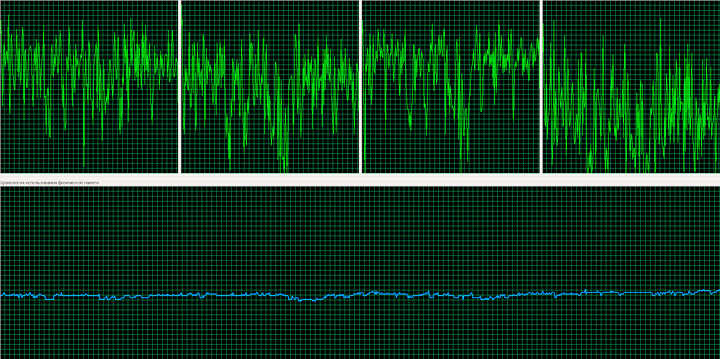
Нагрузка LR при обработке фото во вкладке Develop. Процессор I3-3240, 8GB DDR3
Свои мысли про конвертеры оставляйте в комментариях.
Спасибо за внимание. Аркадий Шаповал.


Поясните, кто знает. Исходник NEF весит около 12 МБ. Конвертация в JPEG во ViewNX или Capture ужимает их до 9 МБ. Если же я открываю RAW в Photoshop и обрабатываю его(подавление шума, баланс белого, экспокоррекция, усиление резкости) с последующим сохранением в JPEG (качество максимальное – 10) получаю файлы по 2-3 иногда 4 MБ. С чем это связано? Пробовал обрабатывать в PS предварительно сконвертированные в VNX файлы, но шумы снижаются , а резкость повышается на порядок хуже, чем при работе с RAW.
каждое сохранение в JPEG – это сжатие с потерями. более 1 раза так лучше не делать
Меня интересует почему после единственного сжатия в PS файлы намного меньше, чем после такой же операции в VNX. Файл в разы меньше получается.
проверьте настройки цвета- 8 или 16 бит
Никак не влияет. С 12 МБ ужался файл до 2,8 МБ и с 8, и с 16 битами. Я может не совсем корректно написал. Конвертацию я делаю во встроенной надстройке PS Camera RAW 6.0., т.к. в ней наилучшие результаты подавления шумов, ну и по всем открытым файлам разом можно изменить нужные параметры.
Разные алгоритмы сжатия, вот и всё.
Понятно, алгоритм. Вопрос в следующем: программисты Adobe настолько талантливы, что даже из столь ужатого файла на печать выйдет картинка не хуже, чем после другого конвертора (VNX), не столь сильно сжимающего информацию или это у Nikon такой упаковщик не сильный? Почему ещё спрашиваю – меня все время удивляет, что у моего товарища на Canon, сопоставимым с моей моделью Nikon, фотографии всегда в 2-3 раза легче были, даже когда я JPEG снимал.
А у VNX есть настройки качества?
Возможно, они желают сохранить максимально возможное качество, не учитывая желание пользователей.
У того же Никон (например D5100) есть три варианта сжатия Jpeg, разница в размере – 3 -4 раза: в максимальном качестве (Fine) фото весит 8-10 Мб, в среднем качестве (Normal) – 3,8-5 Мб, в минимальном (Basic) примерно 2,5 Мб (не знаю точно, никогда не использовал).
Соответственно, если разрешение матриц Никон и Кэнон одинаковое, значит Кэнон сильнее жмет фото, соответственно деталей (особенно плавных градиентов) остается меньше.
Только что, в лайтруме экспортировал одно фото из RAW в JPEG,
качество, % – размер, Мб:
100 – 4,45
90 – 2,42
75 – 1,1
Как видите – разница в размере 4 раза, а визуально различия между фото 100%-75% не видны (при 100% увеличении). Вот между 75% и 50% разница очень большая, файл весит 580 Кб. При 50% уже сильно лезут артефакты, появляются ‘квадраты’ на плавных градиентах.
Справа кроп 100%
Canon и Nikon разные производители, вот у них и спросил бы. Какие они алгоритмы используют для получения фотографий.
Есть, конечно, я везде максимальное качество выставляю. Поэтому, в общем-то, и возник вопрос.
Я вижу смысл ставить максимальное качество только, если планируется дальнейшая обработка (хотя jpeg в этом случае не лучший выбор), иначе вы просто тратите место на жестком диске. И да, я тоже замечал, что Никоновский ‘аппаратный’ Jpeg максимального качества заметно уменьшается в размере при пересохранении в ФШ (даже без редактирования оного, и с максимальным качеством).
Возможно, VNX считает ‘максимальным’ 100% качество, а фотошоп, например 95%. А может, всё-таки сами алгоритмы сжатия используются разные (ведь в ФШ можно выбрать тип компрессии, надо будет поэкспериментировать)?
Я также не уверен, что программисты Adobe, и тем более программисты Никон создают свои алгоритмы сжатия, скорее всего, они используют готовые алгоритмы, разработанные другими людьми. Вопрос интересный, надо бы погуглить ))
подскажите люди добрые – после конвертации из ViewNX-I и Capture NX-D в формат ТИФФ 16 бит и последующем открытии в фото шопе в экзифе стоит дата обработки (конвертации) а не дата съёмки
может кто знает как это исправить (вылечить) может где “галочка” не стоит ???
“Суть эксперимента очень проста — нужно сконвертировать один и тот же raw-файл разными конвертерами и посмотреть, что получится :)”
Именно этим я всегда занимался со всем, к чему подходил с выбором))) Но для себя и для своих камер Canon после тестирования наверно всех продуктов возможных на рынке, однозначно выбрал Capture One, который очень сильно отличается от того же Адоб-вского raw-конвертора гораздо большей детализацией и более точной передачей цвета. Про функционал писать не буду, но ФШ много лет использую только как редактор фото, но никогда как конвертор.
http://www.ex.ua/736382335410, если интересно, по этой ссылке можно скачать рав и жпег одного кадра с Фуджа С5про. И в Лайтруме (или другом конверторе) попробовать сделать из рава такой же цвет, как и в накамерном жпеге, сохранить его в пресет и пользоваться.
Перепробовал несколько редакторов,но уже лет 5 пользуюсь ACDSee,а в версии под номером 9 здорово помогает эквалайзер яркости(выборочный). Хорошо и конвертирует в джипег.
Добрый вечер !!! Скажите пожалуйста почему после конвертации в viewNX 2 меняется цветопередача ? автоматически делает изображение с зеленоватыми оттенками … заранее благодарна
Мысль такая, вместо конвертации в jpg нужно делать принтскрин изображения видимого в view-nx :)
Разрешение фоток одинаковое:
Вот фотка с принтскрина https://yadi.sk/i/UsObJmfLzZJbx
Вот фотка после конвертации https://yadi.sk/i/TxaxJqbYzZJdA
Видно что конвертер мылит и фотография теряет в деталях и резкость
Разница очевидна … А как сделать принтскрин изображения ? если вам не трудно помогите пожалуйста …
)))
Разница очевидна … а как сделать принтскрин ? если вам не сложно объяснить … заранее благодарю )))
Аркадий здравствуйте! Я долго искал рав конвертер, и пришел к Dxo optic pro, цвета более правильные на мой взгляд. Никоновский софт компьютер не тянет,Прилагаю фото с никон д90 объектив сигма 17-50 2.8
Уважаеиый Александр пишет правильный ответ. Действительно, для файлов с D90, да и дргуих Nikon того периода DxO Optics является лучшим корвертером. Лично помню как он выручал меня тогда, когда другие выдавали просто некорректируемый результат. Тут правило одно – кто как настроил и проработал альгоритмы конвертирования для конкретных камер. Например, скажу также что Capture One обрабатывает файлы с D700 просто прекрасно. Pentax и Nikon просто берут в качестве OEM версии Silkipix? в целом очень плохую программу а потом некоторые люди даже с пафосом пишут что они “нашли” для себя лучший конвертер. Это смешно, это означает просто то, что они просто соглашаются на то, что им предлагают даже не подозревая, что им предлагают под брендовое имя полушлак. Я также заметил, что тот же Capture one никак не оптимизирован для камер Pentax, файлы с мого K-01 обрабатываютя просто ужасно, а вот ACR выдают отличный результат. Думаю также что Capture One заточен для действительно профессиональных камер, но есть одно но – ни в коем случае ни надо применять в нем встроенный шумодав, думаю, что как раз из-за того, что он заточен на конвертирование профессиональных и отчасти постановочных файлов, этот модуль там просто не развили, ведь со среднеформатных камер да и в студии все снимается на низших значениях ИСО, поэтому если файды шучные приходится помучаться – конвертировать его без применения шумодава, сохранять в 16 битный tiff и потом открыть в Photoshop/ Тут и происходит “необъяснимая” на первый взгляд вещь – Photoshop не открывает напрямую такой Tiff полученный из C1, а предлагает конвертировать его с помощью ACR, как настоящеий RAW файл, а там достаточно просто применить очень качественный шумодав ACR и все становится на своем месте. А так как все равно большинство файлов приходится дорабатывать в Photoshop (как минимум – конвретировать в черно-белое в моем случае), то и по сути много допольнительного времени на обработку файлов не требуется.
Добрый день всем! Возможно кто-то сталкивался, не могу разобраться в чем дело. Беру рав из 7100, открываю его в nx2 – делаю с ним все что хочу. В Picture Control выставляю портрет, добавляю насыщенности и контраста. После этого, Файл-сохранить как- jpg-качество 100. Открываю файл в просмоторщике windows 10., и там не тот цвет, что показывает nx2, открываю в ViewNX-i опят тот цвет, радуюсь., сразу подумал что возможно цветовой профиль винды что-то не так отображает, открыл jpg на ipad ретина, там то с цветопередачевсе все ок. Но и там цвета такие же “не правильные” как в просмоторщике винды.
Вопрос, как из nx2 сохранять в jpg, чтобы и в windows и на других устройствах цветапередача была, такая как при просмотре в nx2 и ViewNX-i, ниже привожу скриншот экрана. где одновременно открыт один и тот же jpg в винде и ViewNX-i. Спасибо, жду ваших ответов.
Посмотрите цветовое пространство – должно быть sRGB. Если у вас AdobeRGB, то в этом и причина, т.к. стандартные просмотрщики, как правило, не умеют работать с данным профилем.
В камере, скорее всего, у Вас стоит пространство ADOBE rgb, поставьте srgb и все наладится :)
Радость была не долгой, зашёл в Настройки камеры: Меню режима съёмки -Цветовое пространство-но у меня там и стоит sRGB, я так понимаю это дефолтное значение. Где ещё можно посмотреть?
Вопрос остаётся открытым, так и не нашёл решение. Возможно кто-то проделывал тот же эксперимент, интересно было бы узнать результат. (Сохранить проявленный nef из capture в jpg, и одновременно просмотреть один и тот же jpg во view nx и просмоторщике windows)
Отличия будут всегда. Я работаю так:
1. Настройки камеры – AdobeRGB, RAW 14-bit
2. Проявка Capture One – выбираю “Встроенный профиль камеры”.
3. Для редактирования в Фотошопе при открытии указываю “Преобразовать в AdobeRGB”.
При такой методике цвет в этих двух программах совпадает. Все остальные программы показывают “кто во что горазд”.
При печати на принтере Epson P50 указываю – Цветом управляет принтер. Более менее цвет совпадает.
Монитор NEC PA241W. Камеры Nikon D90 и D610.
Фотолаб – это вообще отдельная песня! Говорю им “без цветокоррекции”, получаю фотки, плАчу, катарсис…
Запилил таки небольшое видео по простой проявке в Capture One Pro https://youtu.be/Yqac_fNG2Y4
Просмотрщик Windows отображает цвета согласно профиля монитора (другие не умеет), а фото- редакторы – согласно рабочего профиля, заданного в их настройках управления цветом. Если имеется монитор с более широким цветовым охватом (adobe rgb), чем рабочий цветовой охват выставленный в редакторах (например srgb) – то в просмотрщике виндовс, картинка будет насыщенней, а в редакторах – менее насыщенная, соответствующая более узкому цветовому охвату srgb.
Это значит, что просмотрщик виндовс дает искаженные цвета, особенно если у Вас монитор с более широким цветовым охватом, чем SRGB. Правильнее смотреть фото именно в редакторах, при условии, что вы правильно настроили в них color management.
Настройки в фотоаппарате цветового профиля (SRGB, AdobeRGB), это только для внутрикамерного jpg – Равам на них плевать с большой колокольни, в равах есть свой, гораздо более широкий цветовой охват, ProPhoto RGB, если я не ошибаюсь, и именно этот огромный цветовой охват при создании внутрикамерной джипежки ужимается или в SRGB или Abobe силами процессора фотика.
Поэтому, если нужно получить максимальное кол-во цветов и оттенков – то снимать в raw и обрабатывать в максимально широком цветовом пространстве (ProPhoto RGB или в как минимум в Adobe RGB) на мониторе с широким цветовым охватом.
При обработке фото на более широких цветовых охватах (а обрабатывать лучше именно в широком охвате, будет меньше клиппига оттенков при сложном редактировании), а потом подготовки фотки для размещения в интернете, используется финальная конвертация из рабочего широкого цветового пространства (Melissa\ProPhoto, Adobe) в общепринятый, узкий SRGB, с предварительной цветопробой (soft-proofing). Для подготовки фото к печати, фото также конвертируется из рабочего широкого профиля, но уже в цветовой профиль конкретного принтера, опять же с предварительной цвето-пробой (soft-proofing).
Когда для отредактированного изображения делается цветопроба (soft proofing), редактор выдаст на монитор сэмулированное изображение, как это фото будет выглядеть в SRGB (какая будет итоговая насыщенность, какие цвета и оттенки сольются итд). Потом на копии фото делаются коррекции насыщенности, контраста, чтобы фотка в srgb визуально не сильно была хуже от самой себя в рабочем широком охвате. Потом копия с правками или в печать, или на сайт.
Как видите, в этом воркфлоу нет места просмотрщикам виндовс, не умеющим отображать цвета согласно выбранному цветовому профилю.
Более подробно – погуглите Lynda color management essentials, на рутракере, по-моему еще есть.
Интересный способом, сегодня опробую.
Но все равно, получается что отец Никон дурит, ну как так?! Есть уже сохоаненвй jpg 8bit. -на сколько я понимаю, он не несёт какой-то специнформации информации как nef. И должен “почти” одинаково отображать на одном и том же мониторе в одной и той же операционной системе. Но нет же, один и тоже jpg открываю в win и в той же win и nvnx и картинка координально отличается. В vnx розовенький, естественный цвет лица, в просмоторщике win и iPad Air 2 – откровенно серый и грязный, что собчтвенно видно на скриншоте.
это не Никон дурит – это прикалываются разработчики форматов и программ. считаю, что главное подбирать цвет в: рав-конвертере, фотошопе, отпечатке. а то что на каком то сра..ом айфоне “не так” показывает цвет – не важно. всем не угодишь! везде не подберешь! тогда уж ч/б делать все фотки. без тонирования. а этим методом давно пользуюсь. единственный качественный и хоть как то прогнозируемый. в лайтруме у меня серо-зеленое все получалось. не стал разбираться. поставил capture one.
кстати, нужно определиться какой именно цвет будет “правильным”. тут дело вкуса. канонисты любят морковку (избыток витамина а). мне нравится более желтоватый (гепатит). кому то розовенькие (младенец). плюс принцип формирования изображения на экране и отпечатке разный. отпечаток сильно зависит от освещения.
при проявке настраиваю баланс чуть теплее. смотрю чтоб вся картинка не покрывалась каким либо оттенком. чтоб цвета были как бы чистые.
Я работаю в View NX2. Для выбранного фото пробую варьировать различные движки. Потом, НЕ СОХРАНЯЯ изменения, перехожу к следующему файлу. При этом выдаётся сообщение, что, дескать, backup-копия предыдущего сохранённого файла создана в папке Originals, и вы можете изменить эти установки в диалоге Options. А далее, независимо от того, согласен я или нет – мой исходный файл перезаписывается с этими моими вариациями, но создаётся папка Originals с исходным файлом. Но ведь я не задавал команду Save и не делал конвертацию! Как мне избавиться от того, что при простом ПРОСМОТРЕ фото происходит его перезапись? Я просмотрел Edit->Options, но не нашёл там ничего на эту тему. Надоело каждый раз при просмотре восстанавливать исходные файлы.
Что только не пробовал. Но, так как снимаю в основном портреты, в конечном счете остановился на RPP.
Пробовал: ViewNX 2; Capture NX 2; RawTherapee4.2.1; Zoner Photo Studio X; Adobe Photoshop Lightroom. Но ничто не идет в сравнение с ACDSee! Он как-то автоматически raw проявляет до приемлемого качества. Остается подкорректировать если что… -Все интуитивно понятно и просто. С теми же – геммор: крутишь-крутишь ползунки… ну,вроде,все… Сравниваешь с ACDSee – и плеваться хочется, – ни цвета, ни скинтона…
Раньше всегда пренебрегал Lightroom, в постоянном поиске и тестировании альтернатив. Но тут попробовал Adobe Lightroom Classic CC 2018 и просто в шоке – как же он шагнул вперед. С лупой высматривал отличия от Nikon Capture NX-D – всё идеально! Я уж не говорю про скорость и удобство работы – тут Adobe сильно впереди в разы. Единственное, что я сразу не догнал – это то что нужно было поменять калибровку камеры с Adobe Standart на Camera Standart/Vivid/Landscape и т.п. – и долго не мог понять почему цвета так сильно ушли от родных. В общем, после Lightroom удаляю все остальные конвертеры, так как уже больше ничего для счастья не надо.
Надо будет проверить. Обычно Лайтрум выдавал явно грязный цвет на Никоне и никаким шаманством это не лечилось. Настораживает, что вы узнали о Camera Standart/Vivid/Landscape только сейчас. Возможно, после выбора этих пресетов вам показалось лучше. Однако, раньше это была такая разница – без данных пресетов полное г..но, с этими пресетами просто г..но.
Прочитав вас, дай, думаю, проверю… вдруг за год что-нить изменилось. Все так же: Эксп. лезет в жуткие пересветы; цвета жесткие. Портрет получается неживой.
В общем, ACDSee – рулит. Не знаю, мож быть это только у меня так?
Вообще, конечно беда Никона – красный канал. Что они там с ним намудрили, а главное зачем?
Аркадий я новичок в Raw.Поделитесь пожалуйста что лучше CaptureNX старая версия или новая бесплатная Capture NX-D.Старая версия у меня есть на диске с купленным недавно D300s.И обязательно ли допллнительно скачивать View NX или последнюю View NX 2 ?
CaptureNX и Capture NX-D в корне разные. Первая более функциональная была. View NX не обязательно.
Благодарю за ответ.Думаю мне как начинающему хватит и последней бесплатной версии Capture NX-D.Старая версия меня интересовала наличием русского языка, по крайней мере где-то об этом прочитал.Но так как она больше не обновляется думаю этот вариант отпадает.
View NX не обязательна, но очень рекомендую – в ней очень удобно просматривать и делать сортировку и отбраковку РАВов: при поноэкранном просмотре по клику мыши увеличивается область где наведён курсор до 100% и таким образм можно быстро проверить резкость.
Спасибо.Скачаю ViewNX 2.Главное чтоб мой ноутбук с 7 windows все это потянул.ViewNX 2 + Capture NX 2.
View NX гораздо-гораздо “легче” чем Capture, что NX2, что NX-D. Если, конечно не пытаться прямо в ней редактировать равы. Впрочем, по опыту, нагрузка на комп сильно зависит от мегапикселей камеры и, от пользования функцией “ретушь”. Если её не трогать то 16 МП снимки можно вполне комфортно обрабатывать и на 10 летнем ноуте.
Cпасибо.. значит переживать за железо незачем, а я уже думал может и ноут покупать придется новый.
Самые большие запросы у этих программ – к оперативке. В отличие, например от программ набора Nik Collection, там почему-то наоборот, памяти почти не расходуется, а вот процессор нагружает по-полной, натуральное стресс-тестирование.
Еще не скачал конвертор но уже задаюсь вопросом где тот самый эталон, каким должен быть снимок.Как то показывал пару фотографий профи он сказал что они переэкспонированы все!Как по мне все было в идеале!
Эталон нужно наработать. Первых 300.000 кадров самые плохие, а дальше, если повезет, придет начальное понимание происходящего.
Тогда мне долго еще учится только 40 000 нащелкал на своем D3200.
Никто и не говорит, что это получится быстро :)
Значит не зря взял бронебой или легендарную стрелялку D300s он мне и поможет настрелять 300 000😀
Определённые эталоны существуют. Гуглите “зонная теория Адамса”. Она может и вызывает споры в среде проф. фотографов, да и разобраться в ней, применительно к цифровой фотографии требует усилий, но это уж точно гораздо лучше чем ничего, а именно – ненатренированный глаз новичка.
Давно не актуальна на цифре, если снимать в RAW.
Так как фоткал до этого только в Jpeg и для домашнего пользования не замарачивался с неудавшими кадрами оставлял как есть.Но так как сейчас у меня D300s надо расти вместе с ней…
Правильно, если перейти на рав то уже обратно на жопег трудно загнать, правда если есть д40-д60 то можно не заморачиваться
Лучше – поработать в нескольких программках над одним фото, и выбрать более качественную и удобную. А иначе рискуете, в лучшем случае, потерять время.
Раньше надо было – очень помогает новичку править ошибки. Тем более любительские камеры “провоцируют” на ошибки. Постоянно горизонт завален – тяжело быстро сориентироваться без разметки на фокусировочном экране. В кадр иногда попадает что то, что не видно при съемке – экран не показывает весь кадр. А баланс белого и экспозиция – порой “неудачные” снимки оказываются простыми движениями очень даже ничего. Родного Capture NX-D мне вполне хватает.
Спасибо за советы..
Посоветуйте пожалуйста RAW конвертер для Canon. Есть ли родной хороший конвертер, как и у Никон? Коммерцией заниматься не буду. Заранее спасибо!
Родной Canon Digital Photo Professional (он же Canon DPP) вполне годный.
Она ещё и бесплатная :)
Аркадий, благодарю!
Она не бесплатная – вы за нее заплатили, купив камеру Canon. :)
Что характерно, ее можно получить с официального сайта, найдя любой серийник камеры Canon в интернете. Так и сделал однажды.